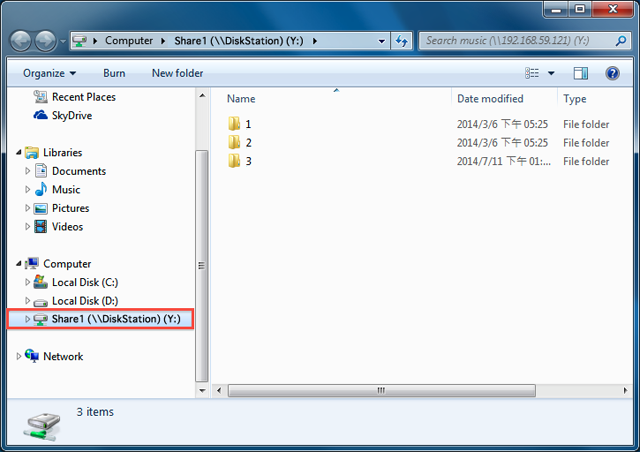로컬 네트워크 내의 Windows PC에서 Synology NAS에 파일 저장
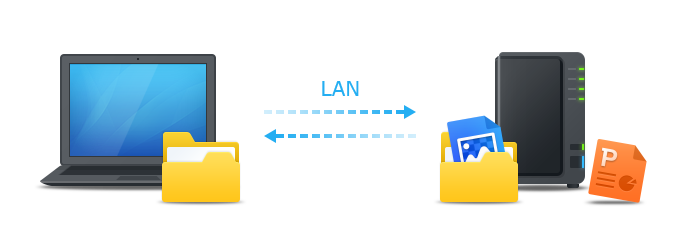
참고:
- 이 문서는 더 이상 유지 관리되지 않습니다. 같은 주제에 대한 자세한 내용은 지식 센터에서 대신 이 문서를 참조하십시오.
개요
Synology NAS는 로컬 네트워크 내에서 파일을 빠르고 간편하게 저장 및 공유하도록 설계되었으므로, 사용자는 매번 DSM에 로그인할 필요 없이 Synology NAS의 공유된 폴더와 파일에 직접 액세스할 수 있습니다. 예를 들어 다른 네트워크 장치와 같이 Windows 탐색기를 사용하여 Synology NAS에 파일을 저장할 수 있습니다.
Windows 탐색기와 매핑
- Windows 탐색기 창을 열고 컴퓨터로 이동합니다.
- 네트워크 드라이브 연결을 클릭합니다. 이렇게 하면 네트워크 드라이브 연결 창이 표시됩니다.
- 네트워크 드라이브 연결 창의 드라이브 드롭다운 메뉴에서 드라이브 문자를 선택합니다.
- 폴더 필드에 Synology NAS의 서버 이름과 공유 폴더 이름을 입력하고 공유 폴더 이름 앞에 백슬래시를 넣어 구분합니다. 예를 들어 Synology NAS의 서버 이름이 "DiskStation"이고 공유 폴더 이름이 "Share1"이면 "\\DiskStation\Share1"을 입력해야 합니다. 준비되면 마침을 클릭합니다.
- DSM 사용자 이름과 패스워드를 입력합니다.
- 마지막으로 Windows 탐색기 창이 표시됩니다. 이제 공유 폴더가 매핑되어 컴퓨터에서 액세스할 수 있습니다.
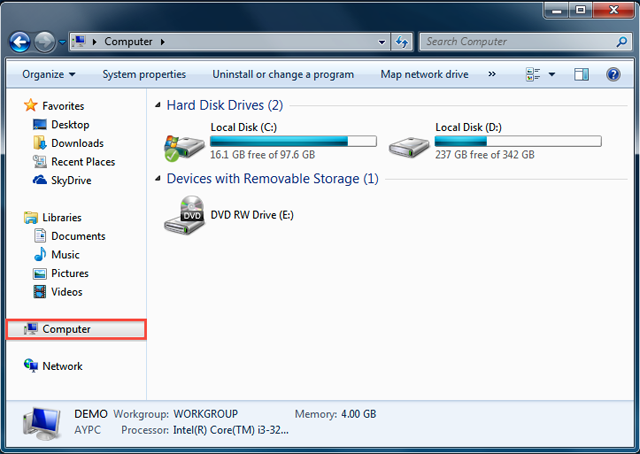
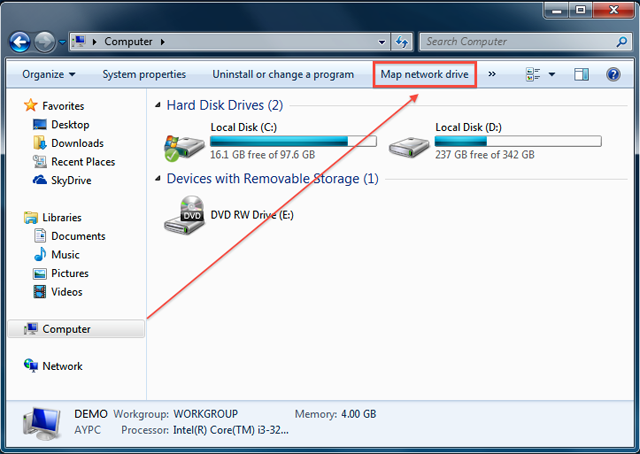
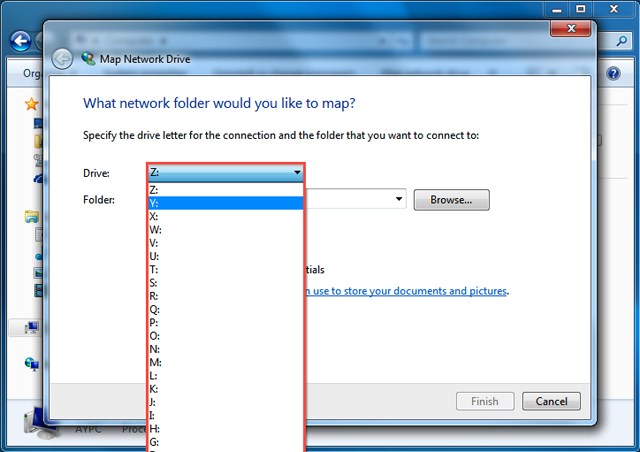
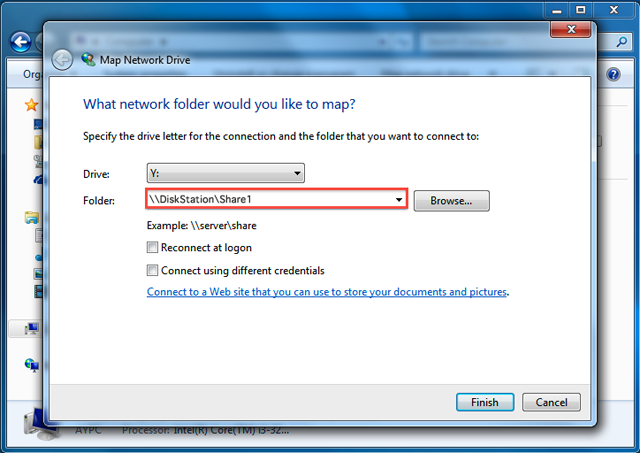
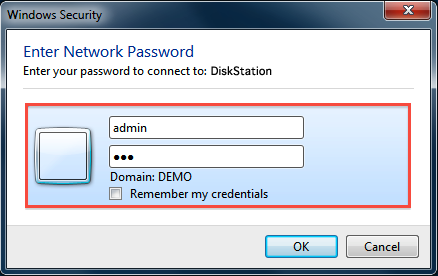
공유 폴더에 액세스할 수 없습니까? 여기에 입력한 사용자 계정에는 액세스하려는 공유 폴더에 대한 액세스 권한이 있어야 합니다.